Mac用Final Cut ProのMultiMeterのLevelおよびLoudnessコントロール
MultiMeterエフェクトのLevelメーターでは現在の信号レベルが対数で表示されます。Loudnessメーターでは聴感上の信号レベルが表示されます。
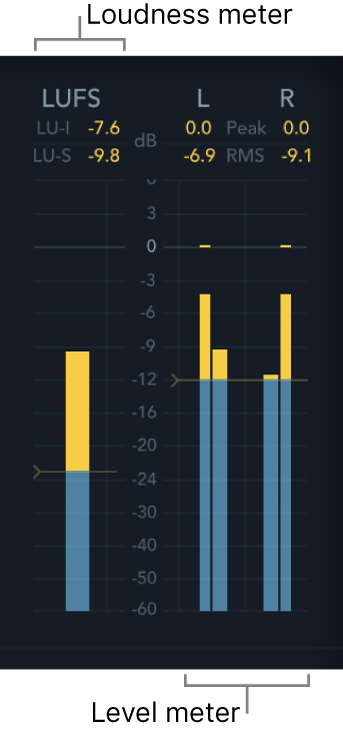
Levelメーターでは、各チャンネルの信号レベルは青いバーで示されます。0 dBレベルに近づいている(ターゲットレベルより上)信号は、黄色のバーで示されます。信号レベルが0 dBを超えると、0 dBを超えた部分のバーが赤に変わります。
RMSレベルとピークレベルは同時に表示され、RMSレベルは暗い青のバーで、ピークレベルは明るい青のバーで表示されます。信号レベルが0 dBを超えると、0 dBを超えた部分のバーが赤に変わります。
「Peak」/「RMS」フィールド: ピーク値とRMS値は、Levelメーター上部に数字(dB)で表示されます。表示部分をクリックすると値をリセットできます。
Loudnessメーターには、瞬間的なラウドネスレベルが表示されます。ラウドネスは聴感上の信号レベルを表します。これは人間の聴覚を示すもので、ミキシングやマスタリングを行うときに役立つ参照ツールとなります。LoudnessメーターはAES 128仕様に準拠しています。
ラウドネスは、ラウドネス単位(フルスケール(LUFS)ではなく)で測定されます。1 LUは1デシベルに相当します。MultiMeterでは、Loudnessメーターの上に2つのインジケータが表示されます。
「LU-I」フィールド: Loudness Unit-Integrated。プログラム素材の開始から終了までの聴感上のレベルを示します。
「LU-S」フィールド: Loudness Unit-Short Term。プログラム素材の最新3秒間の聴感上のレベルを示します。
クリップにMultiMeterエフェクトを追加する方法や、エフェクトのコントロールを表示する方法については、Mac用Final Cut ProのクリップにLogicエフェクトを追加するを参照してください。
Levelメーターのコントロール
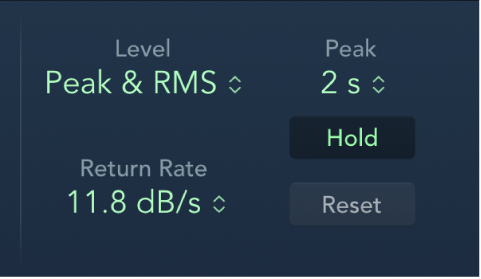
「Level」ポップアップメニュー: レベルの表示方法を選択します。オプションには、「Peak」、「RMS」、「Peak & RMS」、「True Peak」、「True Peak & RMS」があります。
RMSを含む2つのオプションでは、信号の実効値平均が表示され、耳に聴こえる音量に合致したレベルを確認できます。
True Peakオプションでは、補間されたサンプル値が表示されます。
Peakオプションでは、レベルの正確なピーク値が表示されます。
「Return Rate」ポップアップメニュー: 解析された信号がピーク/最大レベルからゼロまたは入力信号レベルに戻る速度を選択します。dB/秒で表されます。
「Peak」ポップアップメニュー: Levelメーターのホールド時間を設定します。2秒、4秒、6秒、または「infinite」(無限)を選択できます。
注記: 選択した時間を有効にするには、「Hold」ボタンをオンにして「Hold」ボタンをオンにする必要があります。
「Hold」ボタン: オンにすると、最新のピークレベルを示す小さいインジケータが表示されます。表示方法は以下のようになります:
レベルメーター: 各ステレオ・レベル・バーの上に黄色い小さな区画が現れ、ここに最新のピーク値が表示されます。
Correlationメーター: 相関値を表す針が左右に動いた範囲がリアルタイムで相関インジケータに表示されます。左寄りの縦線で、負の方向に最も針が振れた位置が示されます。再生時にこの線をクリックすると、リセットすることができます。詳しくは、Mac用Final Cut ProのMultiMeterのCorrelationメーターを参照してください。
「Reset」ボタン: Levelメーターのすべての値をリセットします。
このガイドをダウンロード: Apple Books